Utilisez le connecteur Smartsheet pour Microsoft Dynamics 365 pour synchroniser automatiquement les données, de manière bidirectionnelle, entre Smartsheet et Dynamics 365. Intégrez des entités Dynamics 365 dans les rapports et les tableaux de bord Smartsheet, afin de simplifier le flux entre une opportunité commerciale et la prestation de services professionnels.
Utilisez le connecteur Smartsheet pour Microsoft Dynamics 365 pour créer des flux de travail qui synchronisent les informations entre Smartsheet et votre instance de Microsoft Dynamics 365. Reportez-vous à Configuration système requise et Guide d’utilisation de Smartsheet pour plus d’informations sur la compatibilité des navigateurs.
Le connecteur Smartsheet pour Microsoft Dynamics 365 est une offre Premium et il est possible de l’acheter. Pour plus d’informations sur les tarifs et l’achat, contactez notre équipe commerciale.
Prérequis
Pour configurer le Connecteur, vous devez disposer des autorisations suivantes :
- Rôle de sécurité Administrateur système dans Dynamics 365
- Administrateur système dans Smartsheet
Notez que vous ne pouvez configurer qu’une seule connexion à Dynamics 365 à la fois.
Smartsheet pour Microsoft Dynamics CRM ne prend actuellement en charge que les instances dans le cloud et non les serveurs locaux (auto-hébergés sur site).
Se connecter au connecteur
Après avoir acheté le connecteur Smartsheet pour Microsoft Dynamics 365, connectez-vous pour commencer à créer des flux de travail de synchronisation dans le connecteur.
Connecter Microsoft Dynamics 365 et Smartsheet
- Accédez à la page de connexion du connecteur.
- Sélectionnez Se connecter avec Smartsheet.
- Sélectionnez Autoriser.
- Après avoir sélectionné Se connecter avec Smartsheet, une invite s’ouvre. Cette invite recueillera votre consentement pour permettre au connecteur d’accéder à votre compte Smartsheet.
- En haut à gauche de la page, sélectionnez l’icône Menu.
- Sélectionnez Administrateur de compte.
- Cliquez sur Enregistrer une nouvelle organisation dynamique.
- Dans le formulaire Enregistrer une nouvelle organisation, ajoutez les détails suivants :
- Nom de votre connexion Dynamics 365
- Page d’accueil de votre instance de Dynamics 365
- Exemple : https://votredomaine.crm.dynamics.com)
- URL de l’API utilisée pour votre instance Dynamics
Connectez-vous à votre compte Microsoft Dynamics 365 (si vous ne l’êtes pas déjà)
Brandfolder Image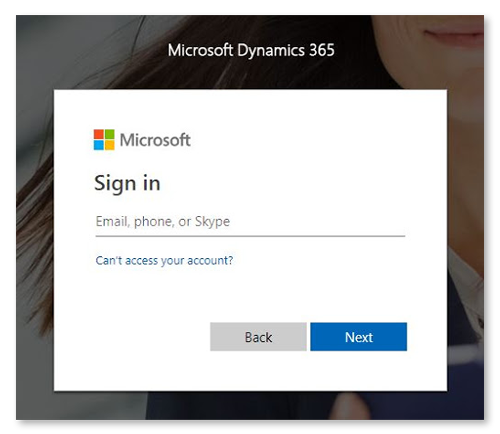
Lorsque vous accéderez au tableau de bord du connecteur
Vous aurez accès à tous les outils nécessaires à la création et à la gestion des flux de travail entre Smartsheet et l’instance Microsoft Dynamics 365.
Pour accéder au tableau de bord :
- En haut du connecteur, sélectionnez le logo Smartsheet + Microsoft.
Autorisations pour le connecteur Microsoft Dynamics 365
Depuis le connecteur Smartsheet pour Microsoft Dynamics, tous les utilisateurs disposent des possibilités suivantes :
- Créer des flux de travail
- Modifier leurs propres flux de travail
Seuls les administrateurs peuvent effectuer les opérations suivantes :
- Consulter les flux de travail des autres personnes
- Désactiver les flux de travail des autres personnes
Les utilisateurs disposant d’un accès ne peuvent pas effectuer les opérations suivantes :
- Modifier les flux de travail des autres personnes
- Activer ou exécuter les flux de travail des autres personnes
Les flux de travail du connecteur respectent les autorisations spécifiques de l’application
La façon dont le connecteur traite vos données dépend de vos autorisations dans Microsoft Dynamics 365 et Smartsheet.
Par exemple, vous avez créé un flux de travail dans le connecteur. Cependant, vous n’avez pas l’autorisation de modifier des données d’entité spécifiques dans l’application Dynamics 365. Ainsi, le flux de travail que vous créez ne peut pas modifier les données de cette entité via le connecteur.

